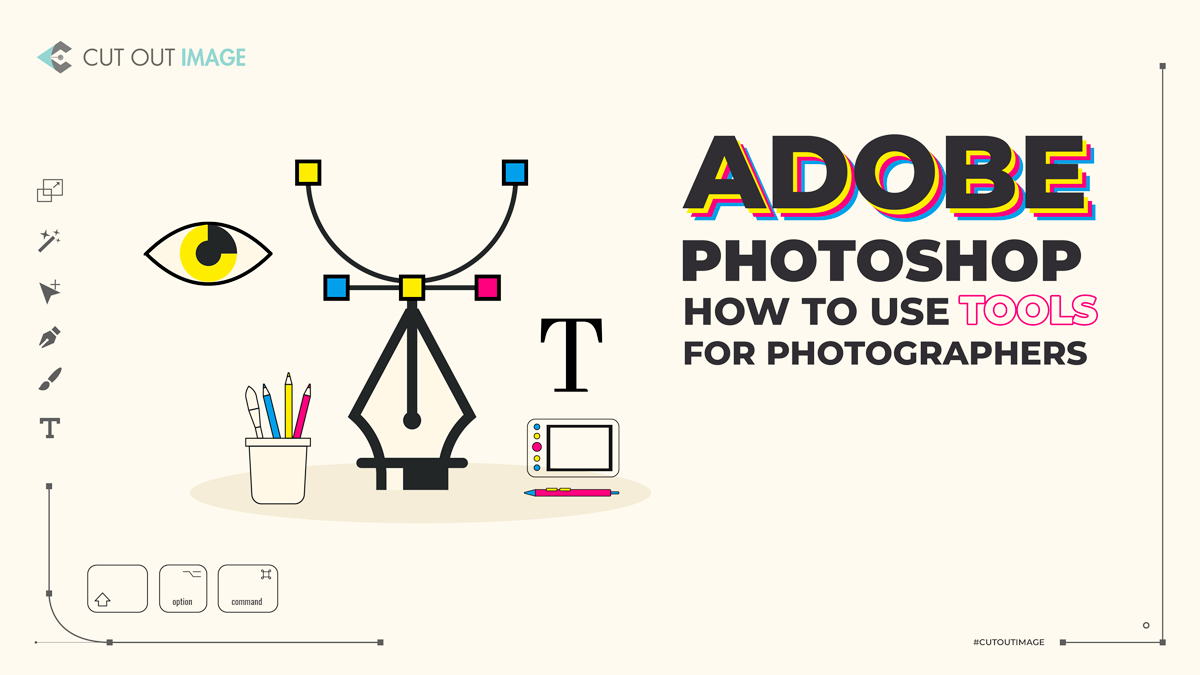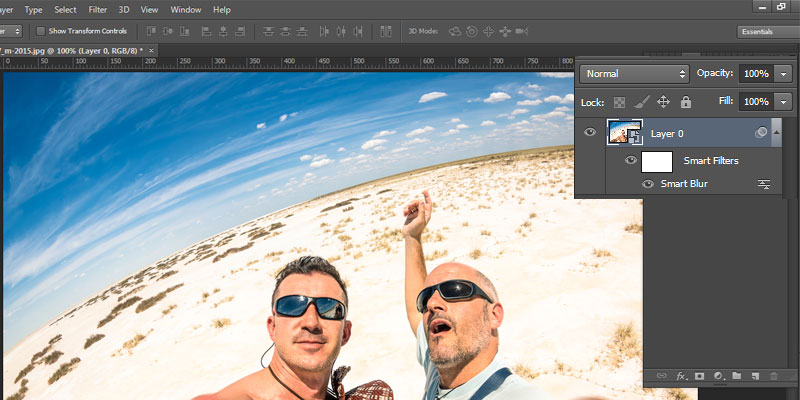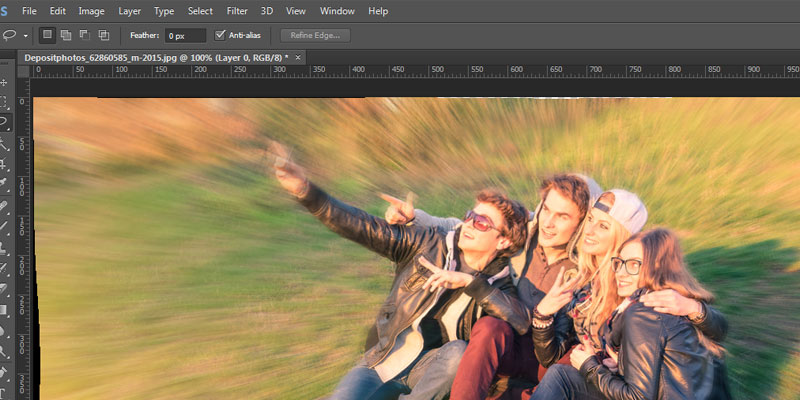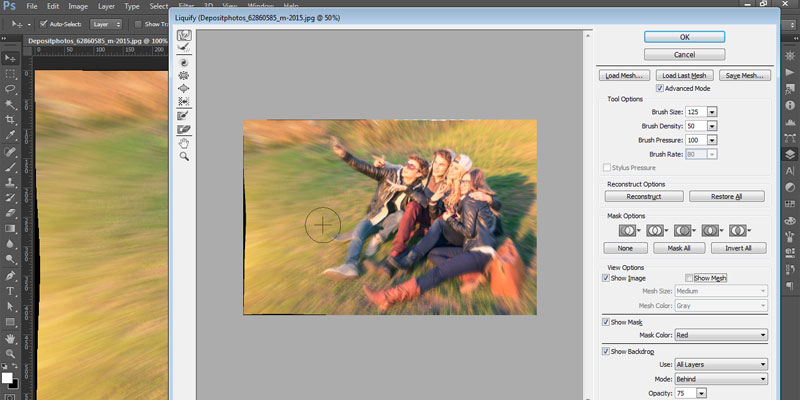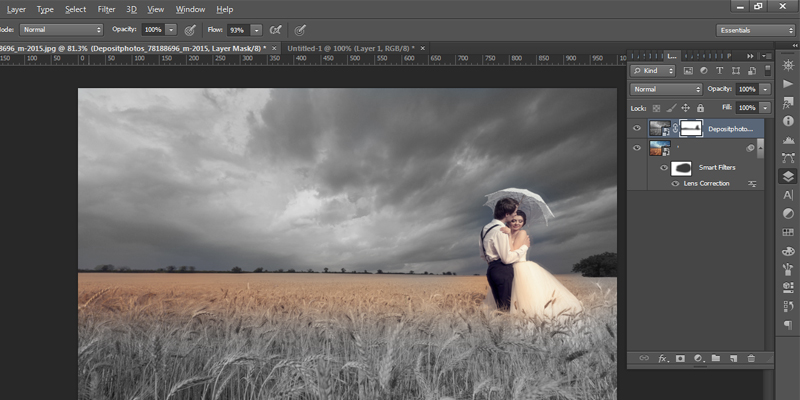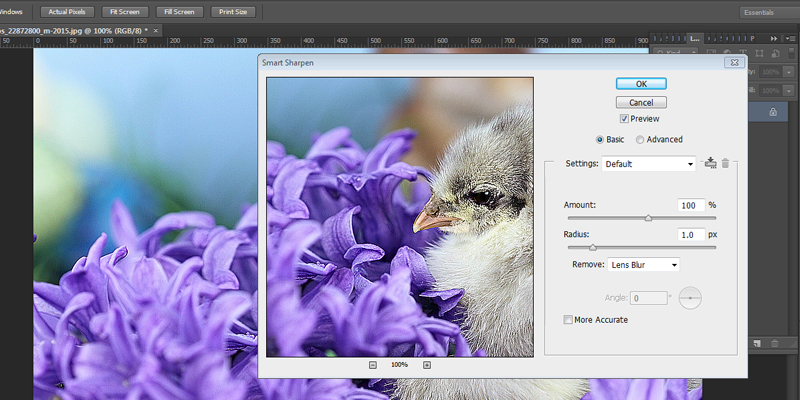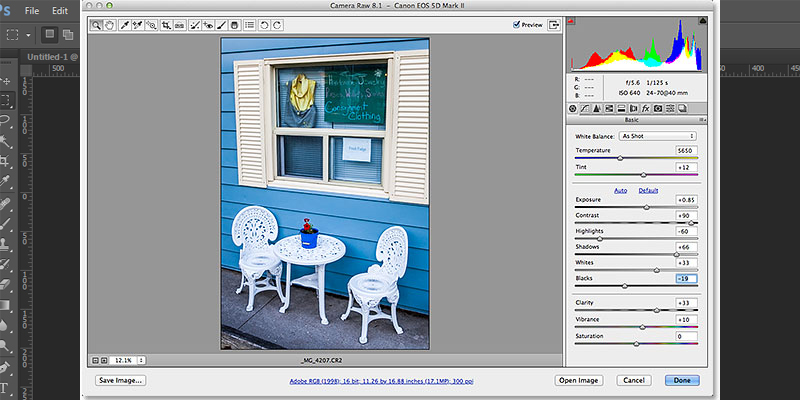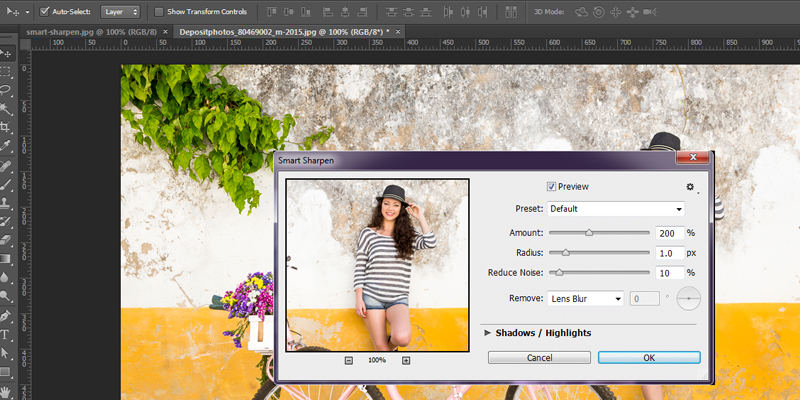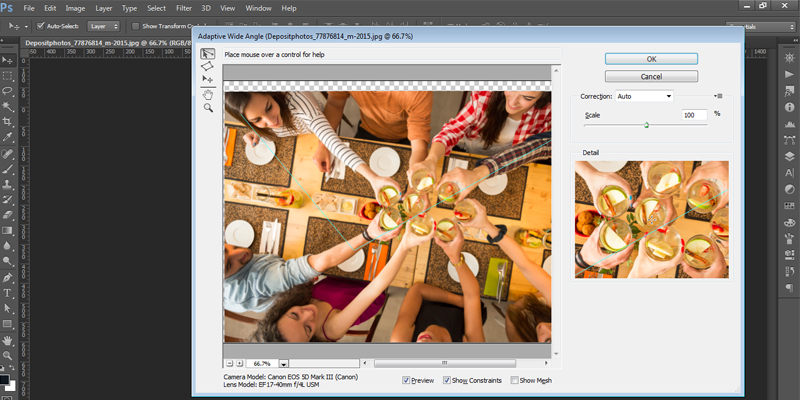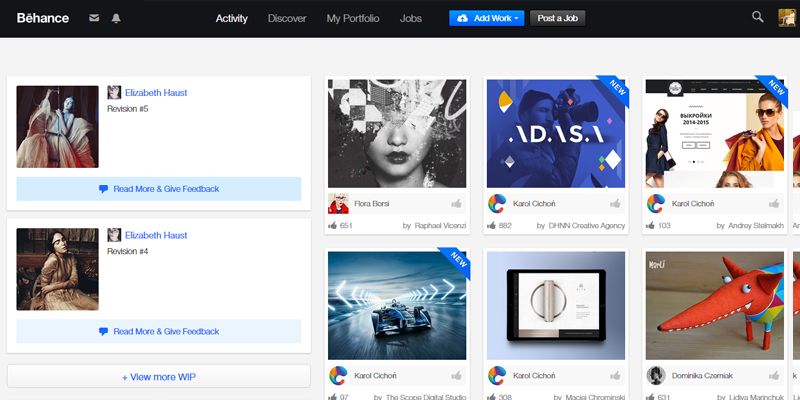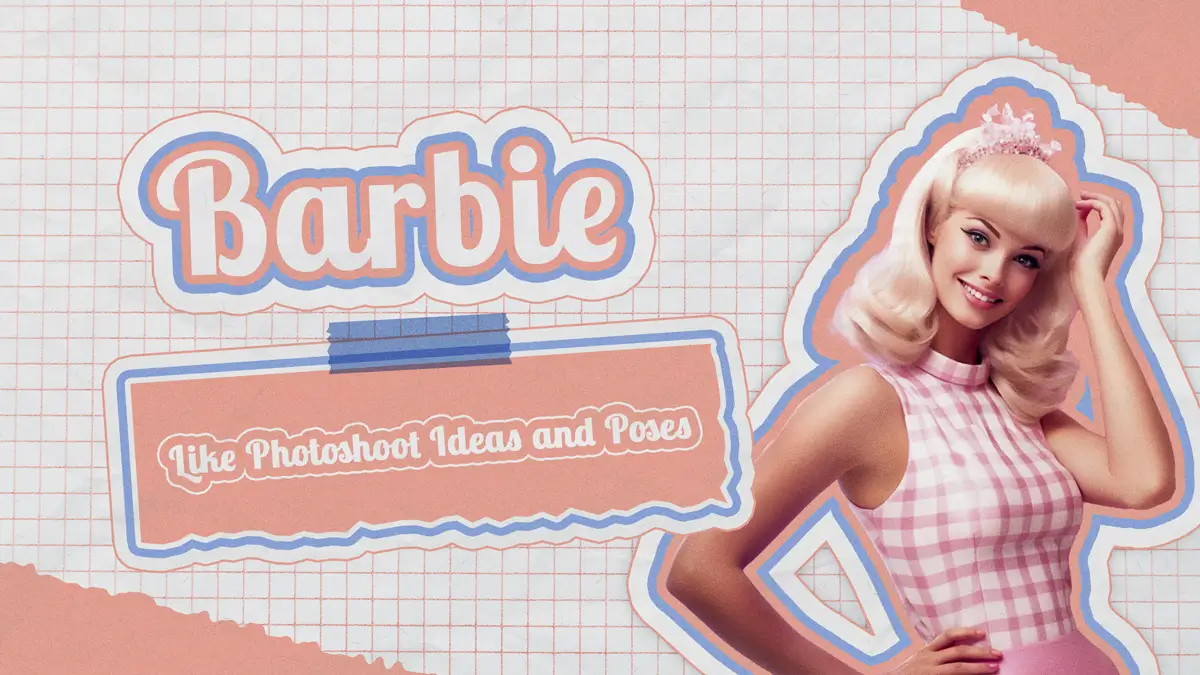Photoshop est un logiciel magique et sa nouvelle version a été lancée sans aucun débat négatif. Mais avec cette nouvelle version, un fait que vous n'aimerez peut-être pas est que vous ne pouvez accéder à cette version que via Nuage créatif. De nouveaux ajouts ont été apportés au logiciel qui peuvent profiter aux photographes, alors jetons un coup d'œil à Adobe Photoshop Comment utiliser les outils Pour les photographes:
Utiliser le filtre Fluidité pour les objets intelligents
Dans les versions précédentes, travailler avec le filtre de liquéfaction n'était pas si intéressant. Vous ne pouviez pas appliquer le filtre au calque d'objet intelligent et, s'il était appliqué, les modifications n'étaient pas possibles. Toute modification du calque d'objet était éternelle et aucune option pour fondre l'image n'était là. Mais avec cette version, vous pouvez appliquer le filtre de liquéfaction au calque d'objet intelligent et, à votre grande surprise, des modifications sont également possibles si le besoin s'en fait sentir à plus long terme. Supprimez simplement le filtre du calque d'objet intelligent si vous le souhaitez et mélangez le calque en utilisant le mode de fusion, le masque et l'édition.
Filtre ACR [ Adobe Photoshop Comment utiliser les outils ]
Appliquez des modifications à une image dans Photoshop, ce qui n'était auparavant possible que via Adobe Camera Raw. Ce nouveau filtre peut être appliqué facilement à n'importe quel calque ou calque d'objet intelligent. ACR est un filtre incroyable qui vous permet de l'utiliser comme filtre modifiable. Cliquez simplement sur Filtre> Filtre Camera Raw et vous êtes prêt à mettre la main dessus.
Équerrez les objets avec un montant
Fondamentalement, c'est un ajout à Adobe Camera Raw. Passez à Photoshop CC et accédez à la fonction Upright dans ACR.
Cet outil miracle a tendance à donner un aspect droit à une image. Vous pouvez voir une sorte de déformation dans vos images lorsque vous photographiez de grands bâtiments. Accédez au panneau de correction de l'objectif> onglet Manuel pour saisir la fonctionnalité.
Renforcer les images floues [ Adobe Photoshop Comment utiliser les outils ]
Pour les photographes, il s'agit d'un ajout parfait à Photoshop CC. Maintenant, un léger flou dans l'image peut être corrigé avec le filtre Shake Reduction. Parfois, les images deviennent floues à cause du zoom, donc rendre une image nette et nette est maintenant la tâche de votre main droite. Allez dans Filtre> Netteté> Shake Reduction. C'est aussi simple que n'importe quoi !!
Fonctionnalités ACR dans Photoshop CC
Outre les fonctionnalités ci-dessus, de nombreuses autres sont ajoutées dans la nouvelle mise à niveau d'ACR, mais vous ne pouvez y accéder que si vous disposez de Photoshop CC. L'outil de suppression des taches est miraculeux pour corriger une image et c'est comme un pinceau. Utilisez l'outil pour n'importe quelle image et cela fonctionne bien pour toutes les zones problématiques à l'exception des zones circulaires. De plus, l'outil Dégradé radial est ajouté pour des effets pleins d'esprit et créatifs dans une image.
Préserver les pixels avec l'algorithme de suréchantillonnage
Comme vous le savez tous, Photoshop est basé sur les pixels. Et agrandir une image provoque l'étalement des pixels détériorant ainsi sa qualité. Mais maintenant, avec un nouvel algorithme de redimensionnement, vous pouvez vous débarrasser de ce défaut. Allez simplement dans Image> Taille de l'image et agrandissez l'image pour une meilleure visibilité. Maintenant, mettez la valeur par laquelle vous voulez que votre image soit agrandie, disons 200% par 200%. Cochez la case de rééchantillonnage et cliquez sur la liste déroulante pour choisir de nouveaux détails de conservation.
Cet algorithme est parfait pour l'impression car la netteté et la netteté sont maintenues dans l'image, évitant ainsi les bords flous.
Filtre Smart Sharpen
Un autre ajout étonnant à Photoshop CC est le filtre intelligent pour la netteté. Pour voir les changements, allez dans Filtre> Netteté> Netteté intelligente et agrandissez la boîte pour percevoir ses effets de manière notable. Mettez une valeur de rayon entre 0.5 et 1.5 pour la netteté et le bruit peut également être réduit dans une image. Appliquez le filtre avec des valeurs plus fortes là où vous voyez ombres d'images et met en évidence dans votre image car il contrôlera le bruit et l'effet de flou.
Grand angle adaptatif
Éliminez les problèmes de prise de vue avec un objectif grand angle où un objet est déformé. Ayez le pouvoir sur la déformation avec Filtre> Grand angle adaptatif et appliquez le filtre à partir de la liste déroulante Correction. Ajustez les valeurs de Distance focale et Facteur de recadrage. En dehors de cela, vous avez la possibilité de tracer des lignes sur l'image respective pour la redresser. Selon les contraintes imposées à l'image, Photoshop CC contrôlera parfaitement la distorsion. Pour des résultats modifiables, appliquez le filtre au calque d'objet intelligent.
Publier des images directement sur Behance
J'adore cette fonctionnalité de Photoshop CC. Vous avez peut-être entendu parler de Behance Community où vous pouvez vendre votre travail créatif en le présentant à d'autres qui recherchent de tels exemples. C'est une communauté très créative, donc si vous l'utilisez ou prévoyez de l'utiliser, allez-y, les gars. Publiez votre travail artistique directement sur la communauté Behance et faites-vous embaucher par des magnats des affaires à grande échelle. Cliquez simplement sur Fichier> Partager sur Behance pour saisir la fonctionnalité.
Mises à jour du programme
Tournez la tête vers cette fonctionnalité géniale et unique, c'est-à-dire les mises à jour du programme. Adobe fournira automatiquement les mises à jour du programme une fois disponibles via Creative Cloud. Vous n'avez pas à attendre !! Tous les problèmes seront éliminés immédiatement, peu importe si vous êtes sur un service Internet lent. Le téléchargement et l'installation de mises à jour complètes prennent beaucoup de temps, donc cette fonctionnalité est tout simplement superbe pour gagner du temps et bien sûr, la fréquence d'utilisation d'Internet.
Tarification pour les photographes [ Adobe Photoshop Comment utiliser les outils ]
Eh bien, cette nouvelle version, c'est-à-dire Photoshop CC, a été largement acceptée par tous les photographes, mais elle avait quand même beaucoup d'hostilité dans son sac. Les applications Creative Cloud sont chères, Adobe a donc annoncé que quiconque souhaite utiliser Photoshop CC peut s'inscrire au programme de photographie Photoshop avec Photoshop CS3. Il s'agit d'une offre limitée qui peut être utilisée par n'importe qui pour profiter des avantages de Photoshop CC, Bridge CC, du site Behance Pro, de Lightroom 5 et de 20 Go de stockage en nuage. De plus, l'abonnement annuel peut être utilisé au prix de 9.99 USD + taxes mensuelles.
Alors les gars entrent dans le monde de la photographie numérique et soyez créatif en utilisant ces fonctionnalités étonnantes de Photoshop CC en quelques clics. J'espère que vous avez apprécié la lecture de l'article. Passe une bonne journée!!